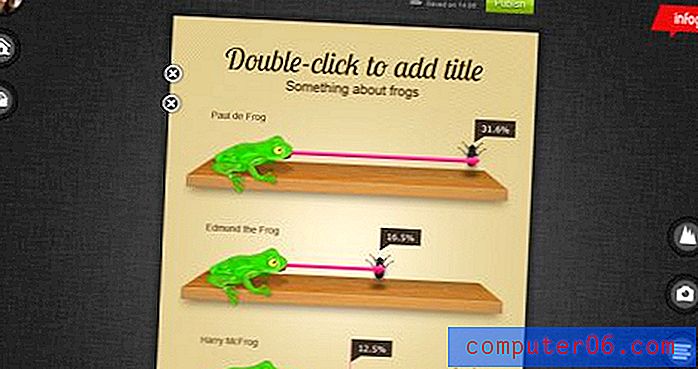Kako ukloniti zasjenjenje ćelija u Google tablicama
Zasjenjivanje ćelija učinkovit je način da privučete pažnju na podatke u vašoj proračunskoj tablici bez potrebe za izmjenom stvarnih podataka. Ali možda ćete imati ćeliju na koju ste prethodno primijenili boju za punjenje, samo da biste otkrili da se podaci mijenjaju ili da oblikovanje dokumenta diktira uklanjanje postojeće boje za ispunu.
Srećom u Google listovima možete ukloniti postojeću boju popunjavanja i vratiti ćeliju na zadano, ispuniti stanje bez boje. Stoga nastavite čitati naš tutorial dolje i naučiti kako ukloniti zasjenjenje ćelija u Google tablicama.
Kako ukloniti boju popunjavanja pozadine iz ćelije u Google tablicama
Koraci u ovom članku izvedeni su u pregledniku Google Chrome, u verziji Google preglednika za web preglednik. Ovi koraci pretpostavljaju da trenutno imate ćeliju s bojom ispuna koju želite ukloniti. Imajte na umu da ćemo se prvenstveno usredotočiti na uklanjanje postojeće boje ispunjavanja ovim člankom, ali možete upotrijebiti vrlo slične korake ako želite promijeniti boju ispunjavanja.
1. korak: idite na svoj Google disk na adresi https://drive.google.com/drive/my-drive i otvorite proračunsku tablicu koja sadrži boju za unošenje koju želite ukloniti.
Korak 2: Odaberite ćeliju s bojom ispuna koju želite ukloniti. Imajte na umu da možete pritisnuti tipku Ctrl i kliknuti više ćelija ako želite ukloniti boju s više od jedne.

Korak 3: Kliknite gumb Ispunite boju na alatnoj traci iznad proračunske tablice, a zatim kliknite opciju Poništi .
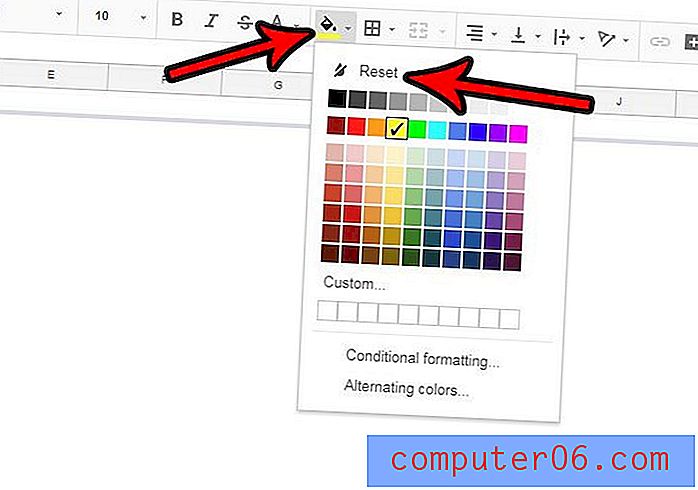
Trebate li dodati stupac na sredinu proračunske tablice, a brinete se hoće li smanjiti i zalijepiti sve da biste napravili mjesta za novi stupac? Naučite jednostavan način umetanja stupaca u Google tablice koji jednostavno premješta vaše postojeće stupce preko.